Aprender como usar o Canva é uma forma de se libertar do Adobe Photoshop desde quase a primeira hora. Vale destacar que o Photoshop é muito caro e você fica imediatamente vinculado a todo o pacote da Adobe.
Assim sendo, uma boa alternativa para criar conteúdo de mídia social é, portanto, em nossa opinião o Canva. Especialmente se você não teve nenhum treinamento gráfico, não é muito hábil com tecnologia ou simplesmente não quer gastar muito tempo com isso, o Canva é uma ótima opção!
Você encontrará fotos, fontes, formas, animações e até vídeos lá. Com milhares de modelos que você pode personalizar em minutos, você realmente não precisa de muito mais. Portanto, para aprender como usar o Canva, confira o nosso artigo de hoje!
Como usar o Canva: 5 dicas!
Dica 1: Use a função Canva Branding Materials
Embora os modelos prontos para uso do Canva sejam um ótimo ponto de partida é claro, tudo foi feito para ser trabalhado profissionalmente em sua marca.
Neste sentido, usar o recurso Canva Branding Materials economizará muito tempo no processo de design. Assim sendo, defina esta opção e sempre tenha acesso fácil aos logotipos, cores e fontes de sua marca. Aproveite isso!
Dica 2: Magic Resize
Aprender como usar o Canva é ótimo se você quiser usá-lo para criar postagens para redes sociais. Infelizmente, cada meio e tipo de imagem tem seu próprio tamanho.
Neste sentido, se você já criou uma imagem de campanha, sabe quanto tempo é perdido se tiver que criar todas as diferentes versões para postar nas várias redes sociais.
E felizmente o Canva Pro resolve esse problema para nós com o recurso Magic Resize! Resumindo: Isso permite redimensionar as imagens em massa para vários tamanhos predefinidos.
Isso significa que você nunca mais terá que gastar seu precioso tempo procurando formatos de mídia social atualizados novamente!
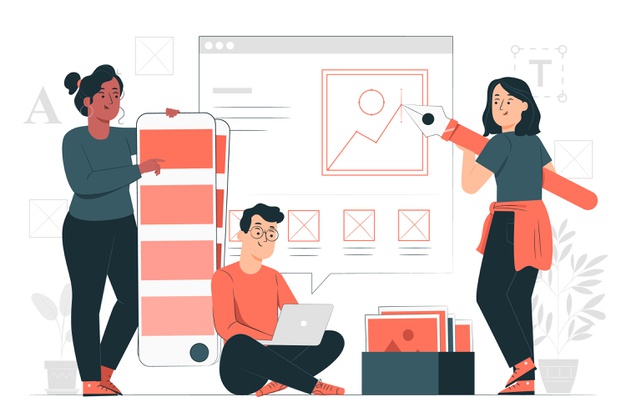
Dica 3: Use os atalhos do Canva
Se você já está um pouco mais longe com o Canva, atalhos se tornam úteis! Existem muitos atalhos para usar o Canva de maneira rápida, mas estes são os mais óbvios:
- Adicione uma linha ao seu documento: tecla L
- Adicione um retângulo ao seu documento: tecla R
- Converter texto em letras maiúsculas: SHIFT + cmd / ctrl + tecla K
- Texto em negrito: cmd / ctrl + tecla B
- Duplicados elementos: cmd / ctrl + tecla D
- O agrupamento de elementos: cmd / ctrl + tecla L
- Selecione todos os itens na camada: cmd / ctrl + tecla A
- Ampliar: cmd / ctrl + tecla +
- Diminuir zoom: cmd / ctrl + tecla –
- Elemento para a frente: cmd / ctrl + ]
- Elemento para trás: cmd / ctrl + [
Dica 4: Use o Canva para ter visibilidade nas redes sociais!
Um site de sonho também inclui uma marca de sonho. Assim sendo, você pode implementar essa identidade corporativa (sua marca) em suas mídias sociais por meio de belos gráficos e visuais.
Para isso, com o Canva, você pode criar postagens facilmente para Instagram, Facebook, LinkedIn e Pinterest. Pense em citações, anúncios em blogs ou gráficos informativos.
É claro que você pode fazer todos esses designs inteiramente focados em sua identidade corporativa, para criar reconhecimento nas mídias sociais.

Dica 5: Menos é mais
Em resumo, você não precisa ser um designer gráfico para implementar sua marca. De fato, com o Canva, você pode decidir por si mesmo quais elementos usar e quando você realmente não conseguir descobrir, pode usar os layouts prontos! Dessa forma, há algumas dicas importantes:
- Menos é mais! Mantenha seus designs calmos e use as cores e fontes do seu logotipo ou do seu site.
- Não use mais de 4 cores. Não transforme sua marca em um circo, e mantenha-a limpa.
- O mesmo vale para as fontes. Não use mais do que 3 fontes e certifique-se de que as fontes se encaixem perfeitamente.
Por fim, se você quer aprender a se destacar da concorrência, criando conteúdos incríveis para suas mídias sociais com Canva, então, invista no Treinamento Canva para Negocios!
E se você gostou do nosso artigo de hoje sobre como usar o Canva, então, continue em nosso site e confira muito mais!
